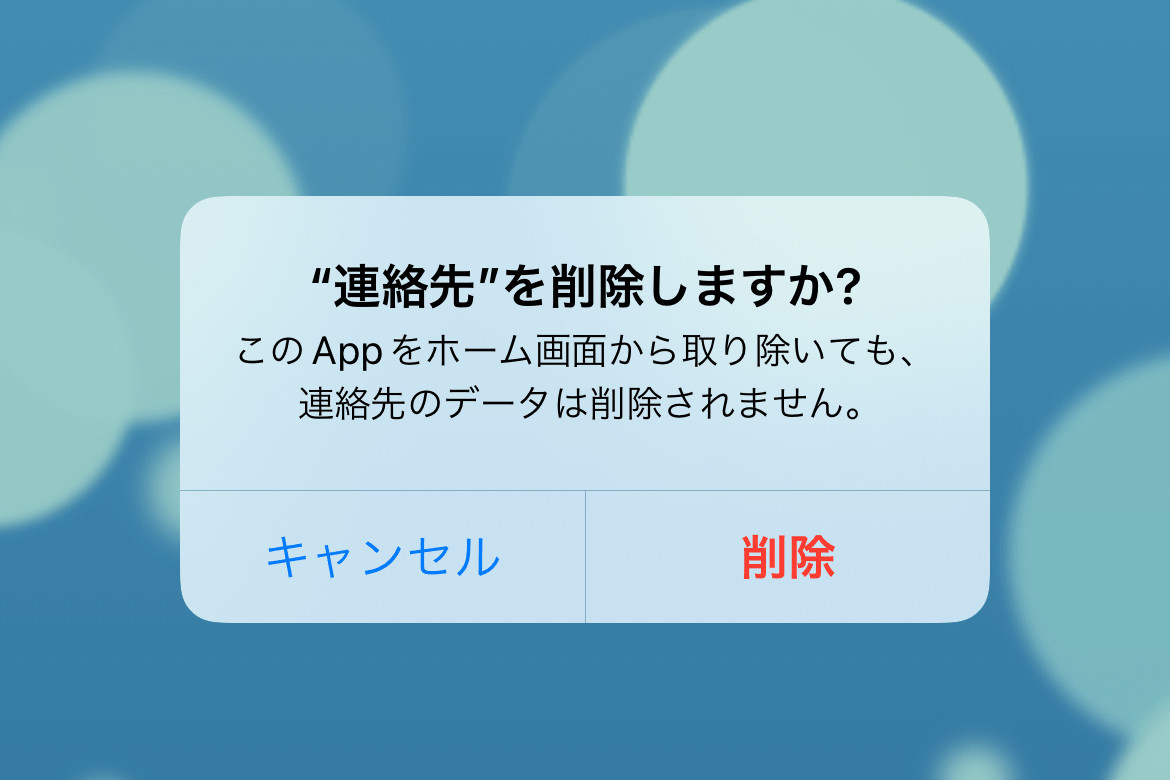この春からiPhoneを使い始めたみなさん、自宅や勤務先・学校、取引先などの住所はもう「連絡先」に登録しましたか? 連絡先の整備は少々手間ではありますが、整えておくと後でスケジュールやタスク管理に役立ちます。もらったメールや「マップ」の情報から簡単に「連絡先」に追加する方法もご紹介します。
住所登録が役立つ場面は?
「連絡先」の情報は、「電話」「メール」「マップ」はもちろん、「Siri」「カレンダー」「リマインダー」などでも役立ちます。
「連絡先」に住所を追加する方法
「マイカード」はもちろん、よく訪問する取引先や店舗、施設などの情報を登録しておくと便利です。